优化默认浏览器配置步骤,让您的上网之旅更高效便捷
- 问答
- 2025-10-27 12:36:42
- 73
设置或更换默认浏览器 (来源:操作系统常见设置)
- Windows系统:进入“设置” > “应用” > “默认应用”,在页面中找到“Web浏览器”,点击当前显示的浏览器图标,从列表中选择你希望设置为默认的浏览器(如Chrome、Edge、Firefox等)。
- macOS系统:打开“系统偏好设置” > “通用” > “默认网页浏览器”,从下拉菜单中选择你偏好的浏览器。
管理启动页面和新标签页 (来源:各浏览器设置选项) 打开你的浏览器设置,寻找“启动时”、“主页”或“新标签页”相关选项。
- 启动时:设置为“打开特定网页或一组网页”,并添加你每天必看的网站(如工作台、新闻首页、邮箱)。
- 新标签页:选择显示常用网站的快接链接、书签栏或一个干净的空白页,减少干扰,快速到达目的地。
整理书签并使用书签栏 (来源:基本浏览器功能)
- 使用书签栏:在浏览器设置中开启“总是显示书签栏”选项。
- 高效整理:将最常用的网站(不超过10个)直接保存在书签栏上,为其他书签创建逻辑清晰的文件夹(如“工作项目”、“参考资料”、“常读博客”)进行分类管理,方便快速查找。
掌握键盘快捷键 (来源:浏览器通用快捷操作) 记住几个关键快捷键能极大提升效率,以下为多数浏览器通用:
- Ctrl+T (Windows) / Cmd+T (Mac):打开新标签页。
- Ctrl+W (Windows) / Cmd+W (Mac):关闭当前标签页。
- Ctrl+Shift+T (Windows) / Cmd+Shift+T (Mac):重新打开刚刚关闭的标签页。
- Ctrl+L (Windows) / Cmd+L (Mac):快速定位到地址栏进行搜索或输入网址。
- Ctrl+F (Windows) / Cmd+F (Mac):在当前页面内查找关键词。
管理扩展插件 (来源:浏览器扩展商店最佳实践)
- 精简原则:只安装真正能提高你工作效率或提供必要功能的扩展,过多的扩展会拖慢浏览器速度。
- 定期检查:每隔一段时间,进入浏览器的扩展管理页面,停用或删除不再使用的扩展。
善用搜索引擎关键词快捷方式 (来源:浏览器地址栏高级用法) 在浏览器设置中管理搜索引擎,可以为特定网站设置快捷关键词。
- 例如:设置关键词“tb”指向淘宝搜索,之后在地址栏直接输入“tb 商品名”即可直接跳转到淘宝进行搜索,无需先打开淘宝首页,同样可以设置“bd”用于百度,“zh”用于知乎等。
启用同步功能 (来源:主流浏览器核心功能) 如果你在多台设备(如家用电脑、办公室电脑、手机)上使用同一款浏览器,务必登录账户并开启同步功能,这可以让你在不同设备间同步书签、历史记录、密码、打开的标签页等,实现无缝切换。
调整隐私与安全设置以获得更流畅的体验 (来源:浏览器隐私控制选项)
- Cookie和网站数据:可以考虑阻止第三方Cookie,这可以减少跨站跟踪,也可能让页面加载更简洁。
- 弹出式窗口:保持默认的阻止设置,避免干扰。
- 密码管理:允许浏览器提示保存强密码,并安全地管理它们,省去记忆和输入的麻烦。
根据需求调整外观和布局 (来源:浏览器个性化设置) 进入设置中的“外观”或类似选项,调整界面元素,使其更符合你的使用习惯,隐藏不常用的工具栏按钮,调整页面缩放比例,或启用黑暗模式以减少眼部疲劳。
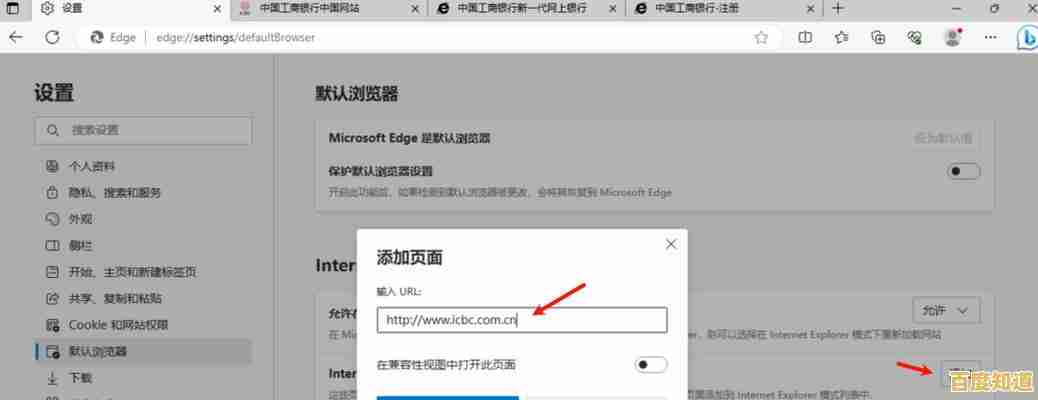
本文由步映冬于2025-10-27发表在笙亿网络策划,如有疑问,请联系我们。
本文链接:http://pro.xlisi.cn/wenda/63569.html









